如何使用AOEMI在两台Win电脑之间同步文件
Windows10和Windows11都没有提供太多让文件和文件夹在多个设备之间保持同步的方法。在当今时代,当您在旅途中参加会议或只是想在咖啡店工作时使用笔记本电脑,而当您在家工作时使用台式机并不罕见。
如果您不介意通过网络或USB驱动器来回复制文件的所有麻烦,幸运的是,有专门针对这种需求量身定制的软件。让我们向您展示启动并运行傲梅并立即同步您的文件和文件夹是多么简单。
下载并安装傲梅轻松备份
首先,请访问傲梅轻松备份网站,下载文件并按照提示进行安装。此时,您可以继续选择专业版的30天免费试用,因为无需输入任何信用卡信息。安装完成后,您将进入傲梅主屏幕 UI。
如何设置傲梅基本同步
傲梅基本同步允许您轻松地将更改的文件从给定源目录同步到目标目录。
要执行基本同步:
- 从左侧菜单导航至“同步”选项卡。
- 选择基本同步。
- 单击“添加文件夹”按钮指定源文件夹。
- 单击下拉列表以指定本地路径、文件夹共享或 NAS 设备或云驱动器作为目标。
- 对于单独的 Windows 计算机,单击“添加共享或 NAS 设备”并输入目标计算机的 IP 地址和文件夹路径,然后单击右侧的蓝色按钮。如果出现提示,请输入用户名和密码。
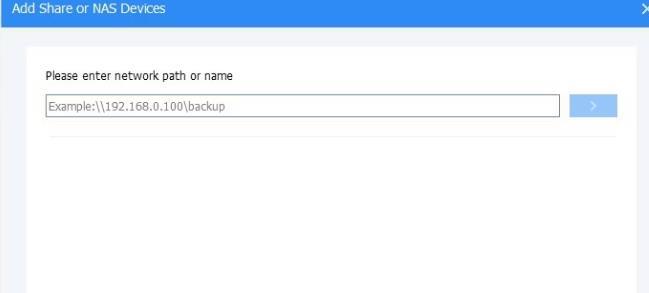
- 您还可以单击选项来配置备份的各种设置,例如电子邮件通知、注释、要运行的备份前和备份后脚本以及在源目录和目标目录之间同步删除的选项。
- 您可以单击“计划同步”将备份设置为计划任务,以便在您需要时运行。
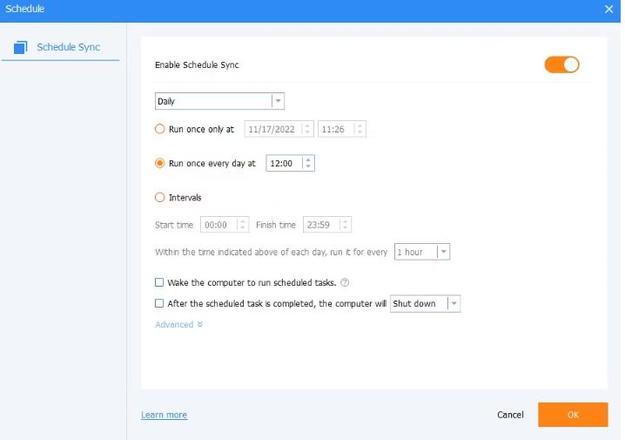
- 最后,单击“开始同步”。
如何设置傲梅双向同步
傲梅双向同步允许您自动同步源目录或目标目录中的任何更改。这有时称为双向数据同步。如果您在两台计算机之间独立工作以及如何保持两台计算机始终同步,那么这是完美的解决方案。
要进一步同步您的操作系统(包括所有 Windows 设置),请查看如何同步您的设置以获得更流畅的 Windows 体验。
要执行双向同步:
- 从左侧菜单导航至“同步”选项卡。
- 选择双向同步。
- 单击“添加文件夹”按钮指定源文件夹。
- 单击下拉列表以指定本地路径、文件夹共享或 NAS 设备或云驱动器作为目标。
- 再次,对于单独的 Windows 计算机,单击“添加共享或 NAS 设备”并输入目标计算机的 IP 地址和文件夹路径,然后单击右侧的蓝色按钮。如果出现提示,请输入用户名和密码。
- 您可以使用与以前相同的选项来创建计划同步或设置电子邮件通知、评论或脚本。
- 选择开始同步。
现在,每当添加或删除新文件时,只要同步操作设置为运行,您的源文件夹和目标文件夹就会自动同步。如果您愿意,您还可以通过点击“主页”选项卡下同步上的播放按钮来手动运行同步。
为了测试这一点,让我们将源和目标并排放置,并在源目录中创建一个新文件。
然后我们手动运行同步操作。
几秒钟之内,我们的文件就会出现在目标文件夹中。
如何设置傲梅实时同步
为了实现源文件夹和目标文件夹之间的真正实时同步,您可以启用傲梅实时同步。值得注意的是,此选项并不是性能最高的,因为它必须不断轮询源文件夹以检测更改。
不幸的是,实时同步不是双向同步,因此您只能保持目标文件夹与源文件夹同步。无论如何,要执行实时同步:
- 从左侧菜单导航至“同步”选项卡。
- 选择实时同步。
- 单击“添加文件夹”按钮指定源文件夹。
- 单击下拉列表以指定本地路径、文件夹共享或 NAS 设备或云驱动器作为目标。
- 再次,对于单独的 Windows 计算机,单击“添加共享或 NAS 设备”并输入目标计算机的 IP 地址和文件夹路径,然后单击右侧的蓝色按钮。如果出现提示,请输入用户名和密码。
- 您可以使用与以前相同的选项来创建计划同步或设置电子邮件通知、评论或脚本。
- 选择开始同步。
现在,每当在源目录中检测到更改时,它们几乎会立即转移到目标文件夹。请注意下面测试中新位图图像的时间戳。此时可能还值得一提的是,如果您经常处理非常大的文件,由于实时同步的性质,它可能不是最佳解决方案。您可能最好坚持使用基本同步或双向同步。
傲梅为您整理了同步解决方案
AOMEI 是满足您数据同步需求的全面包。只需几个简单的步骤,我们就能在本地备份、NAS 或其他专用 Windows PC 之间设置“一劳永逸”的数据同步。此外,傲梅提供的不仅仅是开箱即用的数据同步。它还具有备份、克隆、还原和恢复选项,使其成为 Windows 上的绝佳工具。
以上是 如何使用AOEMI在两台Win电脑之间同步文件 的全部内容, 来源链接: utcz.com/dzbk/943593.html






